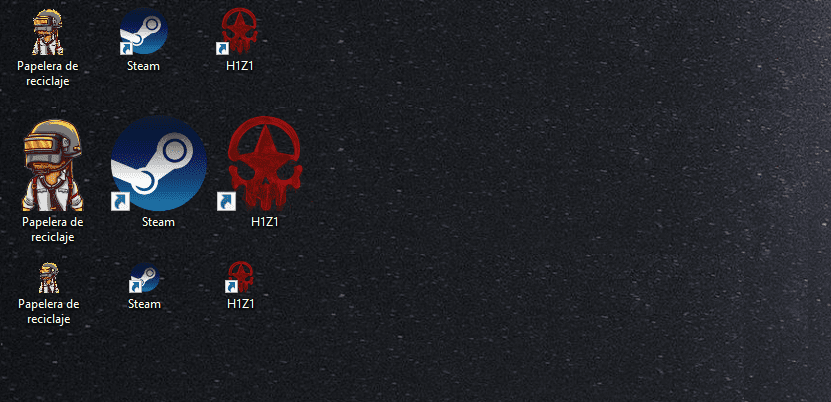
Nors „Microsoft“ niekada nebuvo būdinga siūlyti daugybę galimybių konfigūruojant kompiuterį regėjimo negalią turintiems vartotojams, tarsi „Apple“, „Windows 10“, ji siūlo mums daugybę pritaikymo neįgaliesiems parinkčių, kad vartotojai regos negalią turintiems vartotojams jie gali be problemų bendrauti su komanda.
Tačiau ne visos pritaikymo neįgaliesiems funkcijos yra skirtos silpnaregiams, tačiau ir be problemų turintys vartotojai gali jomis naudotis. Viena iš šių funkcijų, nors tai nėra prieinamumo galimybės, leidžia mums išplėsti piktogramų dydį mūsų kompiuterio darbalaukyje.
Išplėtę darbalaukyje esančių piktogramų dydį, galime akivaizdžiai ne tik pamatyti jas didesnes, bet ir suprasti, koks yra jų turinys, ypač kai kalbame apie tai tekstinius failus, atvaizdus, vaizdo įrašus... dėka miniatiūros atvaizdo, vaizduojančio failą.
Jei mes pakeisti darbalaukyje rodomų piktogramų dydį savo komandos, turime elgtis taip:
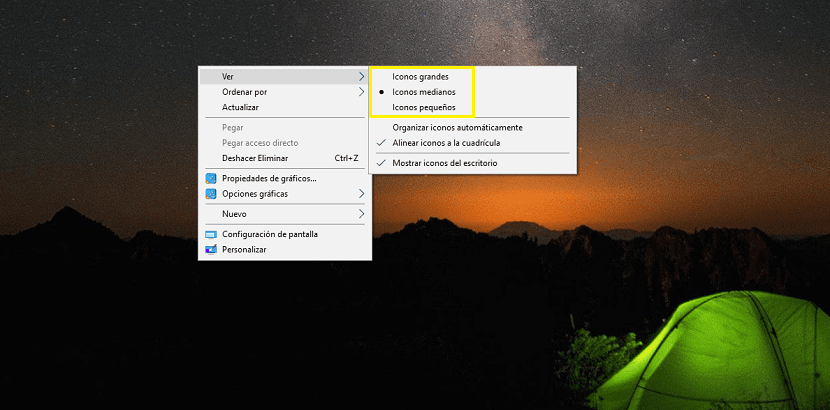
- Pirmiausia turime spustelėti darbalaukio sritį, kurioje nėra piktogramų.
- Tada pasirodžiusiame iššokančiajame meniu spustelėkite „View“. Dešinėje pasirodžiusiame išskleidžiamajame meniu turime pasirinkti piktogramos dydį. Pagal numatytuosius nustatymus „Windows 10“ rodo mums vidutinį dydį, dydį, kurį galime pakeisti dideliu ar mažu.
Reikia nepamiršti, kad šis pakeitimas veikia visas piktogramas, kurios rodomos mūsų kompiuterio darbalaukyje, o ne vieną piktogramą. Kitas nepamirštamas aspektas yra tas sumažėja piktogramų skaičius ekrane jei padidinsime jo dydį arba padidinsime, jei sumažinsime. „Windows 10“ taip pat leidžia mums pakeisti failų ir aplankų, rodomų mūsų kompiuterio kataloguose, piktogramą.